Cómo crear cuentas nuevas para padres de familia
Anuncio
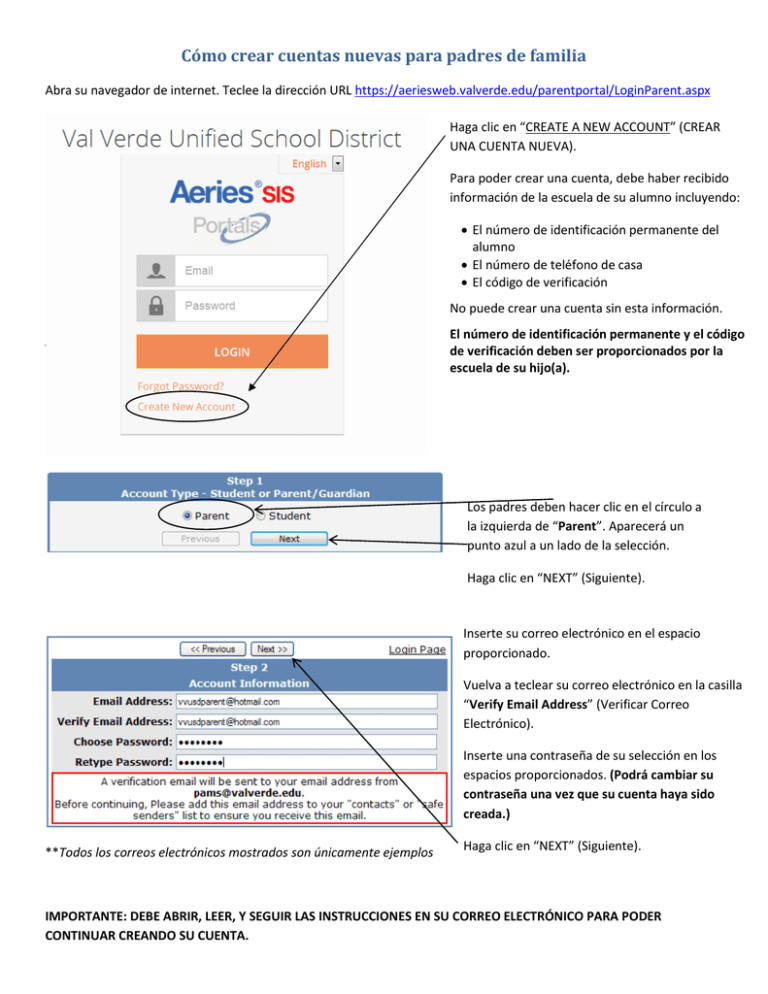
Cómo crear cuentas nuevas para padres de familia
Abra su navegador de internet. Teclee la dirección URL https://aeriesweb.valverde.edu/parentportal/LoginParent.aspx
Haga clic en “CREATE A NEW ACCOUNT” (CREAR
UNA CUENTA NUEVA).
Para poder crear una cuenta, debe haber recibido
información de la escuela de su alumno incluyendo:
El número de identificación permanente del
alumno
El número de teléfono de casa
El código de verificación
No puede crear una cuenta sin esta información.
El número de identificación permanente y el código
de verificación deben ser proporcionados por la
escuela de su hijo(a).
Los padres deben hacer clic en el círculo a
la izquierda de “Parent”. Aparecerá un
punto azul a un lado de la selección.
Haga clic en “NEXT” (Siguiente).
Inserte su correo electrónico en el espacio
proporcionado.
Vuelva a teclear su correo electrónico en la casilla
“Verify Email Address” (Verificar Correo
Electrónico).
Inserte una contraseña de su selección en los
espacios proporcionados. (Podrá cambiar su
contraseña una vez que su cuenta haya sido
creada.)
**Todos los correos electrónicos mostrados son únicamente ejemplos
Haga clic en “NEXT” (Siguiente).
IMPORTANTE: DEBE ABRIR, LEER, Y SEGUIR LAS INSTRUCCIONES EN SU CORREO ELECTRÓNICO PARA PODER
CONTINUAR CREANDO SU CUENTA.
¡ALTO!
NO HAGA clic en “Previous” (Anterior) o
“Next” (Siguiente) en el paso 3.
Primero debe abrir su correo electrónico
{véase abajo}.
Una vez que haya confirmado su correo
electrónico, podrá continuar.
Abra su programa de correo electrónico. Abra el correo de [email protected]. Recibirá un mensaje similar al ejemplo
mostrado abajo. Haga clic en el enlace “Confirm Current Email Address” (Confirmar Correo Electrónico Actual) en el
mensaje electrónico.
Si el enlace no funciona, por favor siga las demás instrucciones en el correo electrónico. ¡NO HAGA AMBAS! Estas
instrucciones restantes SOLO son usadas si el enlace de “Confirm Current Email Address” no funciona.
Esta ventanilla aparecerá una vez que haya
hecho clic en “Confirm Current Email
Address” en el correo electrónico que recibió.
Haga clic en el enlace: “Return to Login Page”
(Regresar a la página de inicio de sesión).
Inserte la información que le fue
proporcionada por la escuela de su hijo(a).
Haga clic en NEXT (Siguiente).
Luego se le pedirá que se identifique en base a la información de contacto de emergencia de su alumno. Haga clic en el
círculo que está a un lado de su nombre, si aplica.
¡Ahora está listo para ver la información de su hijo(a)!
Si está teniendo problemas para crear la cuenta, o para anexar a su alumno a la cuenta, por favor contacte a las
escuela(s) de su alumno para recibir ayuda.
